blender文件打不开时,通常可通过内置恢复功能、检查文件完整性、版本兼容性排查等方式解决,首先尝试使用“恢复上次会话”或“恢复自动保存”功能找回未保存的进度,其次可尝试以工厂设置启动blender避免插件冲突,若文件损坏则通过“追加”方式从损坏文件中提取可用数据,同时检查存储介质是否稳定、文件权限是否正常,并确认blender版本兼容性,还可借助命令行查看详细错误信息、查找.blend1等备份文件,或在其他设备上尝试打开,最终可通过频繁手动保存、启用自动保存与版本备份、使用ssd存储及版本控制系统等手段有效预防文件损坏,确保项目安全完整结束。
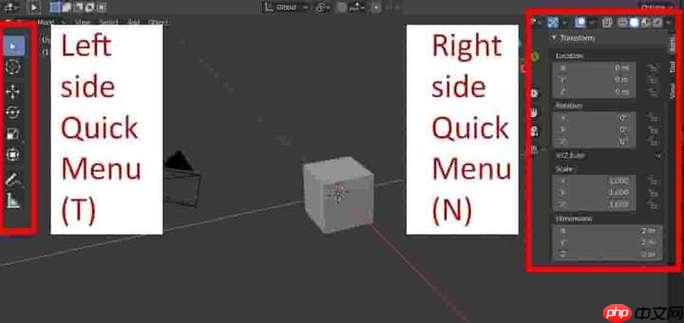
文件打不开?这确实是个让人头疼的问题,尤其是当你辛辛苦苦做了好久的项目突然就成了“废品”。别急,通常情况下,Blender文件打不开并非世界末日,它内置了一些相当给力的恢复机制,加上一些手动排查,很多时候都能把你的心血找回来。
遇到Blender工程文件打不开的情况,我通常会按以下步骤来尝试恢复,这套流程下来,大部分问题都能迎刃而解。
1. 尝试Blender的内置恢复功能
这是最直接也最常用的方法。
文件 > 恢复 > 恢复上次会话
文件 > 恢复 > 自动保存
xxxx.blend
2. 尝试以工厂设置打开文件
如果文件本身可能携带了某些损坏的设置或插件信息,导致Blender无法正常加载,可以尝试用“干净”的Blender环境打开它。
--factory-startup
.blend
3. 从损坏文件中“追加”数据
这个方法有点像外科手术,只把好的部分取出来。
.blend
文件 > 追加 (Append)
.blend
Object
Collection
Material
Mesh
Collection
Object
Mesh
4. 检查文件本身及存储介质
有时候问题并不在Blender,而是文件本身出了状况。
5. 考虑Blender版本兼容性
你是不是用新版Blender打开了旧版Blender创建的文件,或者反过来?
这事儿挺烦人的,对吧?本来好好的文件,突然就“罢工”了。从我个人的经验来看,Blender文件突然打不开的原因其实挺多样的,它不像那种一刀切的错误,更像是一系列可能因素的组合拳。
最常见的原因,我觉得还是软件崩溃或意外关机。想象一下,你正在吭哧吭哧地做模型,突然电脑蓝屏了,或者Blender自己崩了。这时候,如果Blender正在执行保存操作,那么这个保存过程可能就没有完整地写到磁盘上,导致文件结构不完整,下次再打开时就出错了。这就像你写了一封信,写到一半墨水没了,那封信就没法寄出去,而且可能再也看不懂了。
其次,存储介质的问题也占了很大一部分。硬盘坏道、U盘拔出不当、网络共享不稳定等等,这些都可能导致文件在写入或读取时出现错误。我有个朋友就是因为经常直接拔U盘,结果好几个项目文件都毁了,教训惨痛。文件在传输过程中,比如从一个电脑拷到另一个电脑,如果中途断电或者网络中断,也可能导致文件不完整。
再有,Blender版本兼容性也是个隐形杀手。比如,你用Blender 3.0做了一个项目,然后尝试用Blender 2.83去打开,那基本上是打不开的,或者打开后会报错。因为新版本可能会引入新的数据结构或功能,旧版本无法识别。反过来,虽然新版本通常能向下兼容,但偶尔也会出现一些奇怪的bug,导致旧文件在新版本中加载失败。
插件冲突或损坏也可能导致问题。如果你安装了某个不稳定的第三方插件,它可能在保存文件时写入了不正确的数据,或者在加载文件时与Blender的核心功能产生冲突。这种情况比较棘手,因为错误信息可能不会直接指向插件。
最后,内存或系统资源不足也可能是间接原因。当你的电脑内存快耗尽时,Blender在处理大型文件时可能会崩溃,进而导致文件保存不完整。还有一些不常见的,比如防病毒软件误删了文件的一部分,或者文件被加密了等等。总之,情况复杂,需要一步步排查。
当我们把Blender内置的“急救箱”都翻了个遍,文件还是纹丝不动时,确实需要一些更“硬核”的手段了。这些方法可能不那么直观,但往往能解决一些深层问题。
1. 利用命令行启动Blender并分析错误输出
这招有点技术含量,但非常有用。Blender在启动或加载文件失败时,通常会在控制台(Console)输出详细的错误信息。
blender.exe
blender.exe -d "你的文件路径\你的文件.blend"
/Applications/Blender.app/Contents/MacOS/
/usr/bin/
./blender -d "你的文件路径/你的文件.blend"
Error: DNA block missing
File corrupted
Memory allocation failed
2. 寻找 .blend1
.blend2
Blender在默认情况下,每次保存时都会创建一个或多个旧版本的备份文件。这些文件通常和你的主
.blend
你的文件.blend1
你的文件.blend2
*.blend1
*.blend2
.blend
.blend
项目.blend1
项目_backup.blend
3. 尝试在不同的操作系统或硬件上打开
虽然听起来有点玄学,但有时候,特定的驱动程序、操作系统版本或者硬件配置,可能会导致Blender在处理某些文件时出现问题。
4. 使用外部数据恢复工具(谨慎尝试)
如果上述方法都失败了,而且你怀疑是磁盘层面的损坏导致文件丢失或损坏,可以考虑使用一些专业的数据恢复软件(如Recuva, EaseUS Data Recovery Wizard等)。
与其在文件损坏后焦头烂额地修复,不如从源头抓起,做好预防工作。这不仅仅是Blender文件,任何数字创作都应该有这样的意识。
1. 养成频繁且增量保存的习惯
这是最基本也是最重要的。
Ctrl+S
文件 > 另存为 (Save As)
项目_v001.blend
项目_v002.blend
项目_20231027_final.blend
2. 利用Blender的自动保存和备份设置
Blender的默认设置其实已经很不错了,但你可以根据自己的需求进行调整。
编辑 > 偏好设置 > 保存和加载
*.blend1
*.blend2
3. 使用版本控制系统(针对大型项目或团队协作)
对于大型的、复杂的项目,或者有团队协作需求时,传统的增量保存可能就不够了。
4. 确保存储介质的健康和稳定性
chkdsk
5. 保持Blender和系统驱动的更新
这些预防措施,可能看起来有点繁琐,但它们能极大地降低你文件损坏的风险。毕竟,花点时间做预防,总比项目泡汤后捶胸顿足要好得多。
以上就是Blend文件修复方案:解决工程文件打不开问题 | 常见错误排查与恢复方法的详细内容,更多请关注php中文网其它相关文章!

每个人都需要一台速度更快、更稳定的 PC。随着时间的推移,垃圾文件、旧注册表数据和不必要的后台进程会占用资源并降低性能。幸运的是,许多工具可以让 Windows 保持平稳运行。




Copyright 2014-2025 //m.sbmmt.com/ All Rights Reserved | php.cn | 湘ICP备2023035733号